satualas.com – Mungkin Anda pernah mengalami layar laptop yang terbalik sehingga tampilannya menjadi sangat aneh. Dan pastinya, tulisan di layar semakin sulit untuk dibaca. Bagi Anda yang mengalami hal seperti itu baik karena disengaja maupun tidak sengaja, tidak perlu panik dan khawatir. Karena tampilan layar terbalik bisa dikembalikan seperti sedia kala.
Cara Mengembalikan Layar Laptop Yang Terbalik Agar Dapat Dipakai Kembali
Bila layar laptop terbalik, jangan buru-buru dibawa ke tempat service, coba dulu perbaiki sendiri. Tidak sulit kok, hanya butuh beberapa langkah saja. Ada banyak sekali metode yang bisa Anda lakukan supaya layar laptop yang terbalik bisa kembali normal seperti sedia kala. Mari simak pembahasan selengkapnya pada artikel berikut ini.
1. Melalui Pengaturan
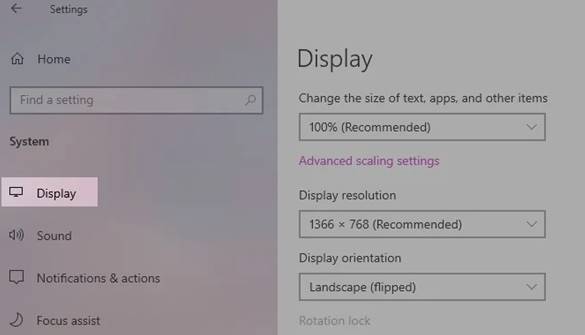
Yang pertama cara mengembalikan layar laptop atau PC yang terbalik adalah melalui pengaturan. Terutama bagi Anda yang menggunakan Windows 10, silahkan ikuti langkah-langkah berikut ini.
- Langkah pertama silakan buka tombol start lalu buka settings.
- Selanjutnya masuk ke systems.
- Pilih tab display.
- Berikutnya cari menu orientation atau display orientation.
- Ubah menu menjadi landscape.
- Pilih keeps changes jika muncul konfirmasi.
Cara satu ini memang terlihat sangat mudah, namun ada resikonya yaitu pengoperasian mouse yang sedikit berbeda karena harus mengikuti orientasinya.
2. Menggunakan Shortcut
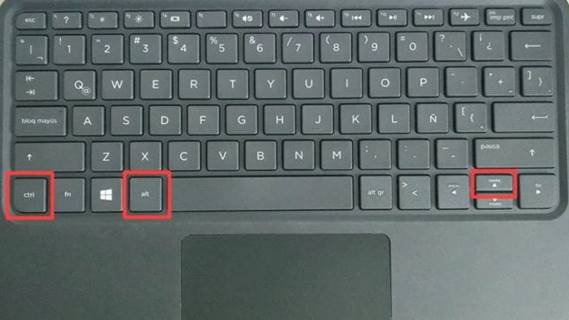
Alternatif lain yang lebih mudah, Anda bisa menggunakan shortcut untuk mengatasi layar laptop yang terbalik. Jika ingin menggunakan cara satu ini, pastikan keyboard berfungsi dengan normal. Caranya cukup dengan menekan tombol Ctrl + Alt + Up (tombol panah ke atas) secara bersamaan maka layar laptop Anda kembali normal seperti sedia kala. Jika masih belum berhasil, berarti tipe laptop Anda tidak support dengan cara ini.
3. Khusus Laptop MacOS
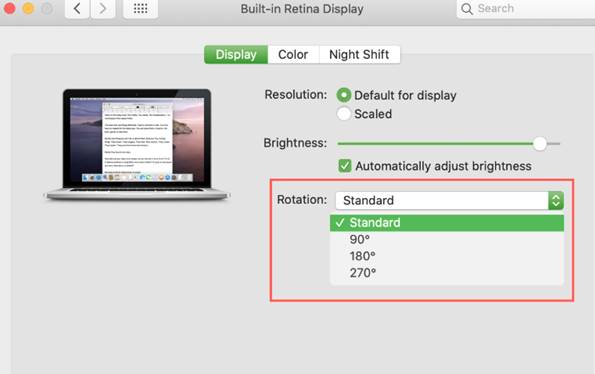
Bagi Anda yang menggunakan laptop Mac OS dari Apple tentu saja ada cara khusus untuk memperbaiki layar laptop terbalik. Bagaimanakah caranya? Silakan ikuti langkah-langkah di bawah ini.
- Pertama silakan ketik logo Apple terlebih dahulu yang berada di pojok kiri bawah.
- Selanjutnya buka systems preference.
- Tekan dan tahan tombol Command dan Option
- Berikutnya silakan klik pada bagian Displays di System Preferences
- Masuk ke tab Display
- Pilih layar yang ingin Anda ubah.
- Ubah menu rotation menjadi standard.
4. Menggunakan Intel Graphic Option
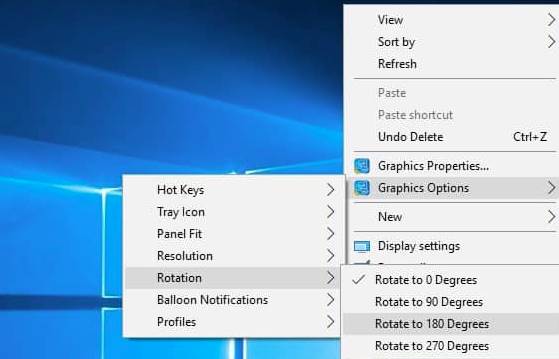
Cara yang satu ini hanya bisa dilakukan pada laptop yang menggunakan chipset intel. Berarti, laptop yang memakai chipset AMD tidak bisa menerapkan cara satu ini. Caranya sangat mudah yakni sebagai berikut:
- Pertama klik kanan pada bagian layar supaya muncul tampilan Intel Graphic Option.
- Selanjutnya pilih graphic option.
- Berikutnya pilih rotate.
- Pilih rotate 180 degrees untuk memutar layar terbalik.
5. Menggunakan Nvidia Control Panel
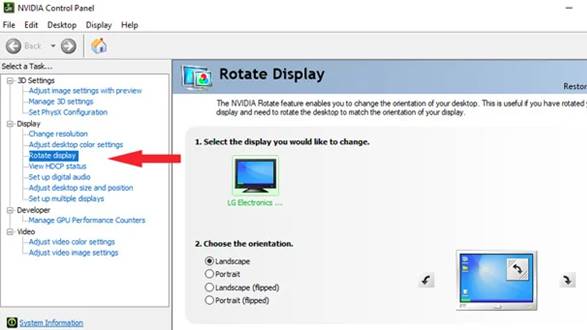
Apabila laptop Anda memakai kartu grafis Nvidia, maka cara yang satu ini bisa dilakukan. Caranya mudah, silakan ikuti langkah-langkah berikut ini.
- Pertama masuk ke Nvidia Control Panel dengan cara klik kanan pada bagian layar.
- Berikutnya pilih rotate display.
- Ubah rotasi sehingga layar laptop Anda tidak terbalik lagi.
6. Menggunakan AMD Catalyst
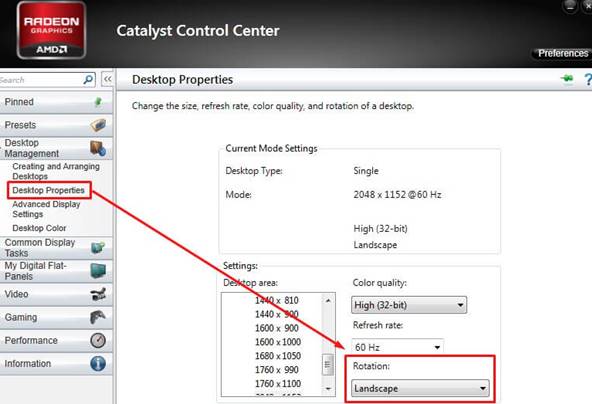
Sementara itu jika laptop yang Anda gunakan memakai kartu grafis AMD, silakan gunakan cara satu ini untuk mengatasi layar laptop terbalik. Dahulu namanya adalah AMD Catalyst, sekarang sudah berubah nama menjadi AMD Radeon Software Crimson Edition.
- Pertama klik pada bagian kanan layar untuk masuk ke AMD Catalyst atau AMD Radeon Software Crimson Edition.
- Setelah itu, pilih Common Display Tasks
- Terakhir pilih Rotate Desktop
Semudah itu cara mengembalikan layar laptop yang terbalik. Semoga bermanfaat dan silakan pilih cara yang menurut Anda paling mudah.